So verwalten Sie Bluetooth-Geräte unter Linux mit bluetoothctl
Bluetooth ist eine der effektivsten Möglichkeiten, mehrere Hardwaregeräte drahtlos mit Ihrem Computer zu verbinden. Es ist wichtig zu wissen, wie Bluetooth-Geräte verwaltet werden, da immer mehr drahtlose Geräte bei den Benutzern Anerkennung finden.
Bluetoothctl ist ein interaktives und benutzerfreundliches Tool zur Steuerung von Bluetooth-Geräten. Es ist das Hauptdienstprogramm zum Verwalten von Bluetooth unter Linux-basierten Betriebssystemen. In diesem Handbuch erfahren Sie, wie Sie Bluetooth-Geräte und -Verbindungen auf Ihrem Linux-PC mithilfe von Bluetoothctl einfach einrichten.
Überprüfen des Bluetooth-Status
Bevor Sie Bluetooth-Geräte hinzufügen können, muss der Bluetooth-Dienst auf Ihrem Computer aktiv sein. Sie können dies mit Hilfe des Befehls systemctl überprüfen.
sudo systemctl status bluetooth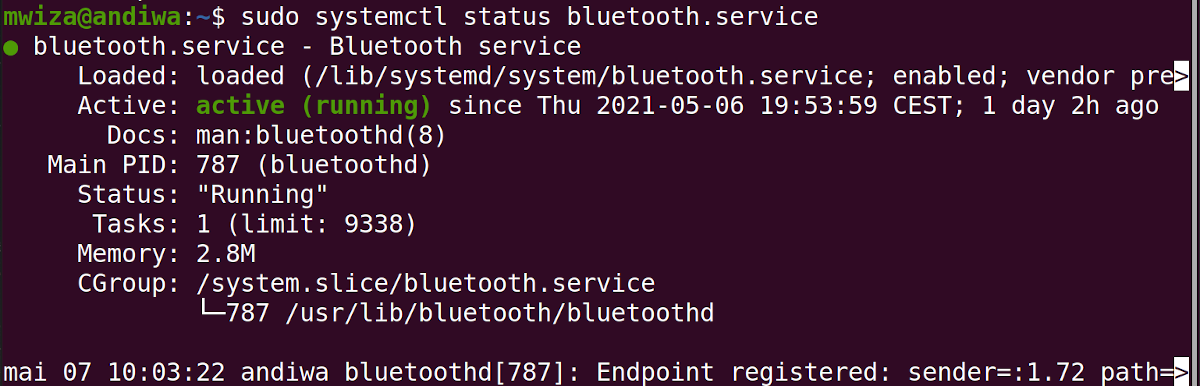
Wenn der Bluetooth-Dienststatus nicht aktiv ist, müssen Sie ihn zuerst aktivieren. Starten Sie dann den Dienst, damit er automatisch gestartet wird, wenn Sie Ihren Computer starten.
sudo systemctl enable bluetooth
sudo systemctl start bluetoothWenn Sie kein integriertes Bluetooth auf Ihrem PC haben, können Sie Bluetooth problemlos mit externen Bluetooth-Adaptern hinzufügen .
Nach Geräten in der Nähe suchen
Verwenden Sie den Scan- Befehl wie folgt, um aktiv nach Bluetooth-Geräten zu suchen, mit denen Sie eine Verbindung herstellen können:
bluetoothctl scan onWenn Sie den obigen Befehl ausführen, sucht und listet Ihr PC alle Bluetooth-Geräte auf, die sich in Reichweite Ihres Systems befinden.
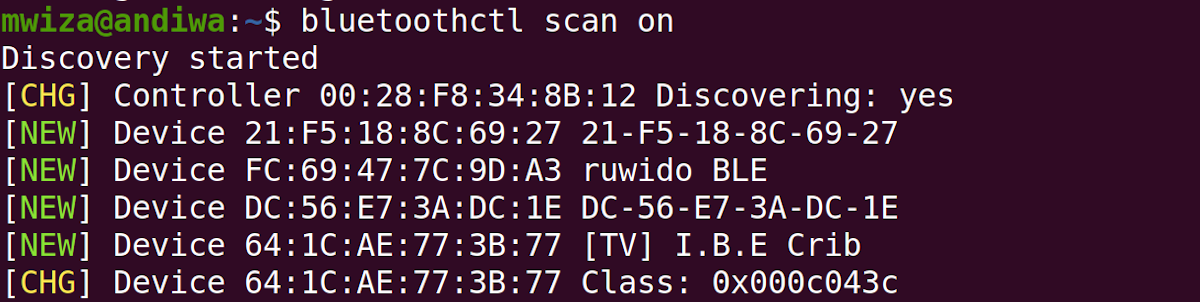
Alle Bluetooth-Geräte sind als Gerät gekennzeichnet, gefolgt von ihren jeweiligen MAC-Adressen (Media Access Control), einer eindeutigen Kennung für ein Gerät in einem Netzwerk. Die MAC-Adresse hat das Format XX: XX: XX: XX: XX: XX: XX . Bluetoothctl zeigt auch den Namen des Geräts an, z. B. ruwido BLE in der obigen Ausgabe.
Hinweis : Wenn Sie das gesuchte Bluetooth-Gerät nicht finden können, stellen Sie sicher, dass Ihr System Bluetooth erkennbar ist.
Verwenden Sie den folgenden Befehl, um Ihren Bluetooth-Adapter für andere Geräte erkennbar zu machen:
bluetoothctl discoverable on
Verbindung zu Ihrem Gerät herstellen
Nachdem Sie eine Liste der Bluetooth-Geräte haben, mit denen Sie eine Verbindung herstellen können, verwenden Sie die MAC-Adresse, um eine Verbindung zu einem bestimmten Gerät herzustellen.
Die einfachste Art und Weise mit einem Bluetooth – Gerät zu verbinden , ist es zu paaren mit Ihrem PC des Paar Befehl.
bluetoothctl pair FC:69:47:7C:9D:A3Hinweis : Denken Sie daran, die in diesem Handbuch verwendete MAC-Adresse FC: 69: 47: 7C: 9D: A3 durch die entsprechende MAC-Adresse Ihres Geräts zu ersetzen.
Wenn das Gerät, mit dem Sie eine Verbindung herstellen, über eine GUI-Oberfläche verfügt, z. B. ein Smartphone, wird auf dem Gerät eine Aufforderung angezeigt, die Verbindung zu akzeptieren. Das System fordert Sie außerdem auf, die Kopplung auf Ihrem PC zu bestätigen. Sie können dies tun, indem Sie in der Befehlszeile yes eingeben.
Für Geräte , die mit Ihrem PC bereits gepaart sind, können Sie einfach mit ihnen in der Zukunft verbinden den connect – Befehl wie folgt:
bluetoothctl connect FC:69:47:7C:9D:A3Auflisten von gekoppelten Geräten mit Bluetoothctl
Sie können die Geräte anzeigen, die derzeit mit Ihrem System gekoppelt sind, indem Sie den folgenden Befehl ausführen:
bluetoothctl paired-devices
Mit dem folgenden Befehl können Sie auch Geräte auflisten, die sich in der Bluetooth-Reichweite Ihres Computers befinden:
bluetoothctl devicesVertrauen in gekoppelte Geräte
Neben der Kopplung mit einem Bluetooth-Gerät können Sie auch bestimmten Geräten vertrauen, damit Sie in Zukunft problemlos eine Verbindung zu ihnen herstellen können.
So vertrauen Sie einem Bluetooth-Gerät:
bluetoothctl trust FC:69:47:7C:9D:A3Sie können ein Gerät nicht vertrauenswürdig machen, indem Sie den folgenden Befehl eingeben:
bluetoothctl untrust FC:69:47:7C:9D:A3Bluetooth-Geräte trennen
Verwenden Sie den Befehl remove wie folgt, um ein Bluetooth-Gerät zu entkoppeln:
bluetoothctl remove FC:69:47:7C:9D:A3Sie können ein Gerät auch über Bluetoothctl von Ihrem System trennen:
bluetoothctl disconnect FC:69:47:7C:9D:A3Wenn Sie verhindern möchten, dass ein bestimmtes Gerät eine Verbindung zu Ihrem System herstellt, können Sie den Befehl block gefolgt von der MAC-Adresse des Geräts verwenden.
bluetoothctl block FC:69:47:7C:9D:A3Um ein Gerät zu entsperren, ersetzen Sie einfach den Wortblock im oben genannten Befehl durch Entsperren .
Verwenden des interaktiven Modus
Wie bereits erwähnt, ist Bluetoothctl ein interaktives Dienstprogramm. In diesem Handbuch haben wir lange Befehle verwendet, um Verwirrung zu vermeiden. Normalerweise sollten Sie jedoch den interaktiven Modus verwenden, da er schneller und einfacher zu bearbeiten ist.
Um in den interaktiven Modus zu gelangen, führen Sie einfach den Befehl bluetoothctl ohne Argumente wie folgt aus:
bluetoothctlNachdem Sie in den interaktiven Modus gewechselt haben, können Sie die Befehle ausgeben, ohne Bluetoothctl voranzustellen, wie unten gezeigt.
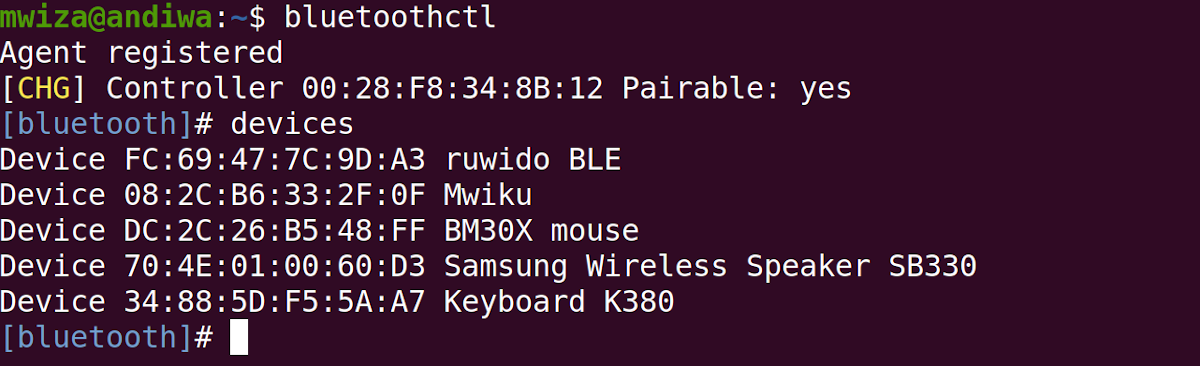
Um den interaktiven Bluetoothctl-Modus zu verlassen, geben Sie einfach exit in die Eingabeaufforderung ein.
Drahtlose Verbindung mit anderen Geräten unter Linux
In diesem Handbuch erfahren Sie, wie Sie Bluetooth-Geräte auf Ihrem Linux-PC mit Bluetoothctl verwalten. Bluetoothctl ist ein Befehlszeilenprogramm unter Linux, mit dem Sie eine effiziente Verbindung herstellen und mit Bluetooth-Geräten koppeln können.
Wie bei den meisten Netzwerktechnologien können Hacker auch Bluetooth nutzen. Um sicher zu gehen, sollten Sie immer sicherstellen, dass Ihr Bluetooth-Netzwerk ordnungsgemäß konfiguriert und sicher ist.
